10 conseils les plus cool pour utiliser Dynamic Island comme un pro !
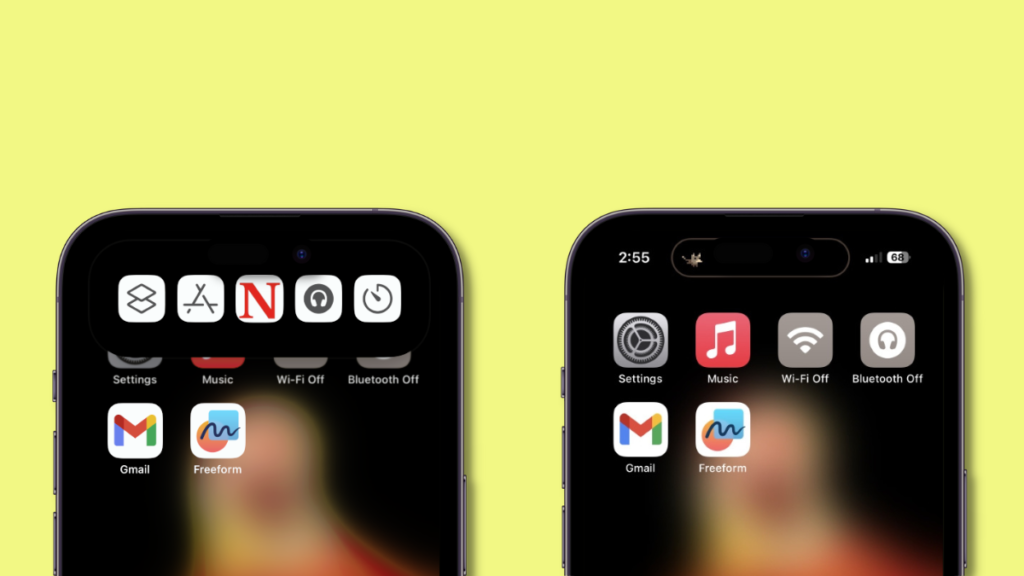
L’iPhone 14 Pro et Pro Max sont les derniers appareils phares d’Apple dotés de nombreuses fonctionnalités uniques et nouvelles, telles que Dynamic Island. Dynamic Island est une fonctionnalité logicielle qui utilise la nouvelle découpe d’affichage pour offrir une nouvelle façon d’interagir avec votre appareil. Notifications entrantes,
Face ID et plus encore s’affichent désormais dans Dynamic Island sans interrompre votre flux de travail, ce qui vous offre une nouvelle façon d’interagir avec les activités d’arrière-plan sur votre iPhone. Grâce à Dynamic Island, vous pouvez contrôler la lecture de musique, afficher les directions de navigation, contrôler les enregistrements d’écran et bien plus encore. Si vous avez récemment mis à niveau vers l’iPhone 14 Pro et Pro Max, voici dix conseils pour vous aider à utiliser Dynamic Island à son plein potentiel.
10 meilleurs conseils pour Dynamic Island
Voici nos dix meilleurs conseils pour vous aider à tirer le meilleur parti de Dynamic Island sur votre iPhone 14 Pro ou Pro Max.
Utilisez des gestes
Les gestes peuvent vous aider à rejeter, ramener et basculer entre plusieurs activités sur votre iPhone. Cela peut être utile si vous ne souhaitez pas afficher une activité ou si plusieurs activités se déroulent en arrière-plan. Les gestes pour Dynamic Island ont été introduits avec la sortie d’iOS 16.1 et sont principalement axés sur les gestes de balayage vers l’intérieur et vers l’extérieur.
Les gestes de balayage vous aident à ignorer les activités dans Dynamic Island, tandis que les gestes de balayage vous aident à revenir et à basculer entre les activités. Voici un guide complet dédié pour vous aider à vous familiariser avec les gestes de l’île dynamique et comment vous pouvez les utiliser sur votre iPhone.
Lié: Comment utiliser les gestes dans Dynamic Island sur iPhone 14 Pro
Vérifier la batterie des AirPods
Les Airpods apparaîtront dans votre Dynamic Island chaque fois que vous déciderez de les connecter à votre appareil. Ils apparaîtront avec une petite animation qui apparaît dans votre île dynamique et sera représenté par une image respective correspondant à la génération d’Airpods que vous possédez. L’image s’affichera à gauche de votre Dynamic Island, tandis que les niveaux de batterie actuels s’afficheront à droite.
Les niveaux de batterie seront indiqués par un indicateur circulaire qui sera rempli de vert en fonction de la durée de vie actuelle de la batterie de vos Airpods. La fonctionnalité cachée ici est que vous pouvez appuyer et maintenir sur Dynamic Island pendant que la durée de vie de la batterie est visible pour afficher le nom de vos Airpods et les niveaux de batterie numériques.
Cela peut vous aider à mieux juger de la durée de vie de vos Airpods et si vous devez en charger un seul tout en utilisant l’autre pour aider à maintenir la durée de vie de la batterie. Voici à quoi cela ressemble lorsque vous appuyez et maintenez vos Airpods une fois qu’ils apparaissent dans Dynamic Island.
Suivre les transferts Airdrop
Les transferts de fichiers Airdrop sont un excellent moyen de transférer des fichiers entre des appareils Apple. Ils font partie intégrante de l’écosystème d’Apple et de ce qui le rend unique. Bien qu’il s’agisse d’une fonctionnalité intéressante, auparavant, il n’y avait aucun moyen de suivre la progression des transferts Airdrop, à l’exception de la représentation circulaire autour de l’appareil que vous choisissez. Cependant, avec l’iPhone 14 Pro et les versions ultérieures, vous pouvez désormais utiliser Dynamic Island pour suivre les transferts Airdrop, en particulier pour les fichiers envoyés à votre iPhone.
Appuyez simplement sur le transfert et maintenez-le enfoncé une fois qu’il apparaît dans votre Dynamic Island pour afficher la progression du transfert de fichiers. Les transferts Airdrop sont représentés par l’icône Airdrop à gauche de votre Dynamic Island et un cercle de représentation de la progression à droite de votre Dynamic Island. Voici à quoi cela ressemble lors du suivi des transferts Airdrop dans votre Dynamic Island.
Lorsque vous appuyez longuement sur le transfert Airdrop, vous obtenez des détails sur le transfert, y compris l’appareil qui vous envoie le fichier ainsi que le nom du fichier. Vous obtenez également une représentation circulaire plus grande vous montrant la progression du transfert et une icône d’arrêt pour vous aider à arrêter le transfert chaque fois que nécessaire. Voici à quoi ressemble la vue étendue Airdrop dans Dynamic Island.
Lié: Comment agrandir le clavier de l’iPhone en 2022 : 5 façons expliquées
Ignorer les appels entrants ou masquer la photo de l’appelant
Si vous utilisez votre nouvel iPhone depuis un certain temps, vous avez peut-être remarqué que les notifications de bannière d’appel entrant apparaissent dans l’île dynamique chaque fois que vous utilisez votre iPhone. Ceci est très utile car les appels n’interrompent pas votre flux de travail et ne vous obligent plus à changer d’application pour recevoir ou rejeter des appels.
Cependant, saviez-vous que vous pouvez utiliser des gestes pour rejeter les appels entrants et même masquer les photos de profil du contact si nécessaire ? C’est vrai, chaque fois que vous recevez un appel, faites simplement glisser la notification vers le haut pour la rejeter sur votre Dynamic Island. Vous pouvez utiliser à nouveau le geste de glisser, comme nous le faisons lors de la gestion de plusieurs activités, pour masquer l’image d’affichage de votre contact si nécessaire pour des raisons de confidentialité. Voici à quoi cela ressemble lorsque vous rejetez un appel vers votre Dynamic Island.
Et voici à quoi cela ressemble lorsque vous masquez l’image d’affichage de votre contact.
Lorsqu’elle est masquée, l’image d’affichage de votre contact s’affiche à gauche de Dynamic Island et une icône d’appel s’affiche sur le côté droit de celle-ci. Cela vous aidera à identifier la notification au cas où vous auriez configuré des raccourcis et des filtres anti-spam pour rejeter automatiquement les appels. Lorsque vous décidez de masquer l’image d’affichage de votre contact, seule l’icône d’appel sera visible dans Dynamic Island, comme indiqué ci-dessus.
Arrêtez l’enregistrement d’écran facilement!
L’enregistrement d’écran a été introduit pour la première fois pour les iPhones en tant que fonctionnalité native avec la sortie d’iOS 11. Cela vous a permis d’enregistrer les écrans de l’iPhone de manière native avec un délai de 3 secondes pour vous aider à tout préparer. Avec Dynamic Island, l’enregistrement d’écran s’est amélioré et l’enregistrement d’écran de l’iPhone 14 Pro et supérieur progresse dans votre Dynamic Island. De plus, Dynamic Island affiche désormais une icône statique en haut pour vous aider à identifier quand votre écran enregistre.
Vous n’avez plus besoin de garder un œil sur le coin supérieur droit ou d’interagir avec les fenêtres contextuelles lorsque vous arrêtez votre session d’enregistrement d’écran. Vous pouvez à la place appuyer et maintenir sur votre Dynamic Island, puis appuyer sur l’icône Arrêter pour arrêter l’enregistrement de votre écran. iOS 16.1 et supérieur garantit désormais que le processus d’arrêt n’est pas inclus dans votre enregistrement d’écran, quoi qu’il arrive.
Donc, si vous cherchez à enregistrer votre écran, gardez un œil sur votre Dynamic Island pour suivre sa progression et arrêter l’enregistrement en conséquence. De plus, gardez à l’esprit que l’enregistrement d’écran est une activité prioritaire et ne pourra pas être ignoré dans votre Dynamic Island à l’aide de gestes.
Arrêtez facilement l’enregistrement de mémos vocaux
Les mémos vocaux ont été la pierre angulaire de la plupart des utilisateurs d’iPhone. Il vous permet de créer des notes vocales quand et où vous en avez besoin, ce qui peut vous aider à noter des idées, des notes, des rappels et bien plus encore. Les mémos vocaux disposent désormais d’une interface améliorée qui s’affiche désormais dans Dynamic Island. Cela peut être particulièrement utile lors du déclenchement d’enregistrements à l’aide du centre de contrôle, car vous pouvez enregistrer des notes, des idées, etc. sans avoir à quitter votre écran actuel.
Cela peut vous aider lors de recherches où vous pourriez vouloir enregistrer des notes vocales sur quelque chose que vous parcourez ou essayez actuellement dans une nouvelle application. Les mémos vocaux seront visibles dans votre Dynamic Island une fois que vous réduisez l’application pendant l’enregistrement. Vous obtiendrez une forme d’onde à droite de votre Dynamic Island qui correspond à l’entrée vocale actuelle en temps réel. Vous obtiendrez également l’heure de votre enregistrement à droite de Dynamic Island.
Une fois que vous appuyez et maintenez sur votre Dynamic Island, vous verrez plus de commandes pour arrêter l’enregistrement de votre mémo vocal. Appuyez sur l’icône d’arrêt pour arrêter instantanément votre enregistrement et une coche blanche s’affichera pour indiquer que votre enregistrement a été sauvegardé.
Donc, si vous êtes quelqu’un qui enregistre de nombreuses notes vocales, avoir des commandes dans Dynamic Island devrait vous aider lors de la recherche et de l’exploration de nouvelles choses.
Obtenez des animaux de compagnie avec Pixel Pals
Pixel Pals est une application dédiée pour iPhone qui vous permet d’ajouter d’adorables animaux de compagnie à votre île dynamique. Initialement présenté comme une fonctionnalité pour Apollo, le client Reddit, le développeur a maintenant publié une application dédiée qui vous permet d’avoir indéfiniment des animaux de compagnie dans votre île dynamique. Tu peux choisir parmi huit animaux de compagnie différents : un chat, un chien, un hérisson, un renard, un axolotl, une loutre, une chauve-souris et un perroquet.
Ces animaux apparaissent dans votre île dynamique et vous pouvez dicter leur comportement à l’aide de l’application dédiée. De plus, vous pouvez appuyer et maintenir votre île dynamique pour interagir avec vos animaux de compagnie. Vous pouvez les nourrir et jouer avec eux en utilisant le menu étendu Dynamic Island. Utilisez ce guide complet de notre part pour obtenir de mignons animaux de compagnie dans votre île dynamique afin de vous tenir compagnie lorsque vous utilisez votre iPhone.
Lié: Comment obtenir Pixel Pals sur iPhone 14 Pro et Pro Max
Suivre les activités en direct
Les activités en direct ont été la fonctionnalité la plus excitante d’iOS 16.1 et supérieur. Ils vous permettent d’afficher les mises à jour de diverses fonctionnalités et activités en temps réel. Les activités en direct sont le moyen numéro un d’afficher des informations dans votre île dynamique, et de plus en plus de développeurs commencent à tirer parti de cette nouvelle fonctionnalité.
Que vous suiviez une commande, naviguiez vers un lieu ou suiviez des matchs de sport, les activités en direct peuvent vous aider à obtenir des informations en temps réel sans jamais avoir à changer d’application sur votre iPhone. Je vous recommande vivement d’activer les activités en direct pour toutes les applications compatibles afin de tirer le meilleur parti de Dynamic Island. Voici comment vous pouvez le faire sur votre iPhone.
Ouvrez l’application Paramètres et appuyez sur l’application pour laquelle vous souhaitez activer Activités en direct. Jetons un coup d’œil à Pixel Pals pour cet exemple.
Maintenant, appuyez et activez la bascule pour Activités en direct.
Et c’est ainsi que vous pouvez activer les activités en direct pour chaque application sur votre iPhone. Répétez les étapes ci-dessus pour activer les activités en direct pour toutes les applications sur votre iPhone afin de tirer le meilleur parti de Dynamic Island.
Ajouter des raccourcis d’application
De nombreux utilisateurs ont été un peu déçus lorsqu’ils ont réalisé que vous ne pouviez pas faire grand-chose avec Dynamic Island lorsqu’il était inactif. Il secoue simplement un peu pour vous avertir qu’il n’y a aucune activité avec laquelle interagir lorsque vous appuyez et maintenez dessus. C’était une grande préoccupation pour moi lorsque j’ai réalisé que c’était une occasion manquée par Apple où vous auriez pu avoir des raccourcis d’applications et de paramètres dans votre île dynamique accessibles à la volée en cas d’inactivité.
Heureusement, Apple a maintenant publié Live Activities, qui permet aux développeurs tiers de faire preuve de créativité avec Dynamic Island, et les développeurs de Lock Launcher ont fait exactement cela. Avec Lock Launcher, vous pouvez avoir jusqu’à cinq raccourcis pour les applications, les paramètres et plus encore dans votre Dynamic Island, accessibles à la volée. Donc, si vous cherchez à tirer le meilleur parti de votre Dynamic Island, nous vous recommandons fortement d’obtenir l’application Lock Launcher sur votre iPhone. Utilisez ce guide de notre part pour obtenir et personnaliser Lock Launcher en fonction de vos besoins.
Lis: Comment ajouter des raccourcis d’application à Dynamic Island à l’aide de Lock Launcher
FYI: Appuyez et maintenez est votre ami
Notre dernier conseil serait de toujours se souvenir des gestes de Dynamic Island. Il peut être facile de s’habituer à la vue Dynamic Island normale, où la plupart des informations sont accessibles en un coup d’œil sans jamais avoir à interagir avec Dynamic Island. Vous pouvez afficher la batterie de vos Airpods, les transferts Airdrop, les enregistrements d’écran, les enregistrements de mémos vocaux, les analyses d’identification de visage, les minuteries et bien plus encore dans Dynamic Island.
Mais vous pouvez obtenir plus d’informations lorsque vous appuyez longuement sur votre île dynamique lorsqu’une activité se déroule en arrière-plan. Par exemple, lorsque vous appuyez longuement sur Dynamic Island avec de la musique en arrière-plan, vous pouvez accéder aux commandes de lecture. De même, avec l’enregistrement d’écran, vous pouvez l’arrêter, et la même chose avec les notes vocales.
De plus, les minuteries vous permettent de les mettre en pause et de les arrêter, et vous pouvez afficher les noms des appareils et les informations sur la batterie lors de la connexion des périphériques. Donc, si jamais vous ressentez le besoin de changer d’application pour contrôler une activité en direct, essayez d’abord d’appuyer longuement sur votre île dynamique. Vous pouvez accéder aux commandes dont vous avez besoin sans avoir à changer d’application.
Nous espérons que cet article vous a aidé à tirer le meilleur parti de Dynamic Island sur votre iPhone. Si vous souhaitez plus de conseils ou si vous rencontrez des problèmes, n’hésitez pas à nous laisser un commentaire ci-dessous.
EN RELATION


















